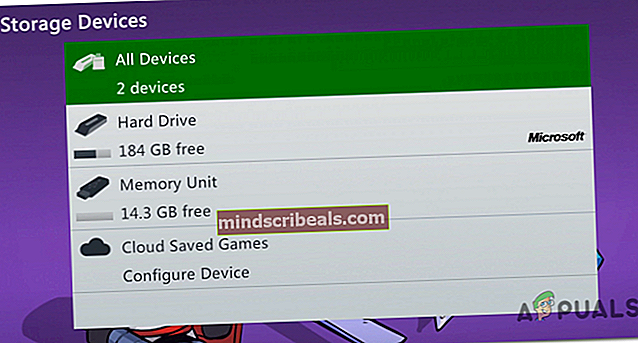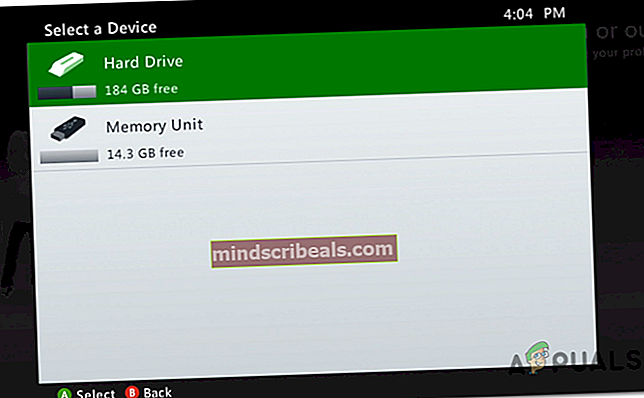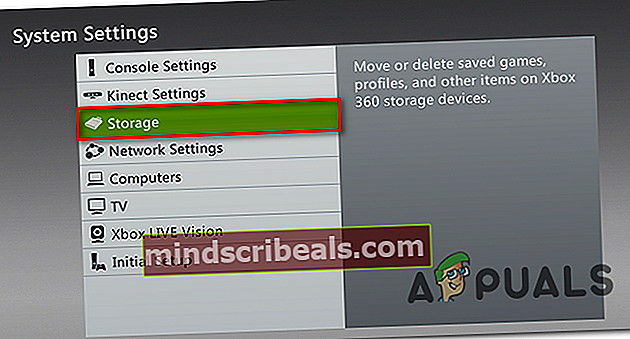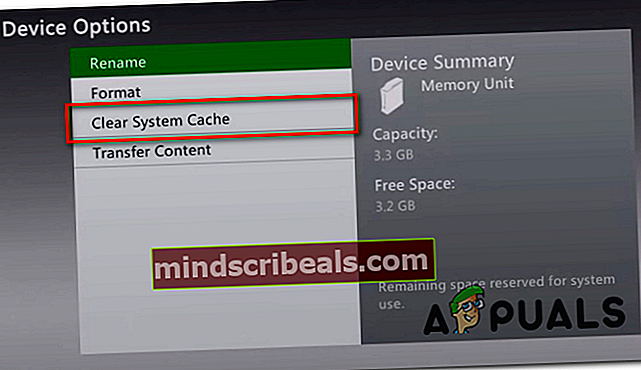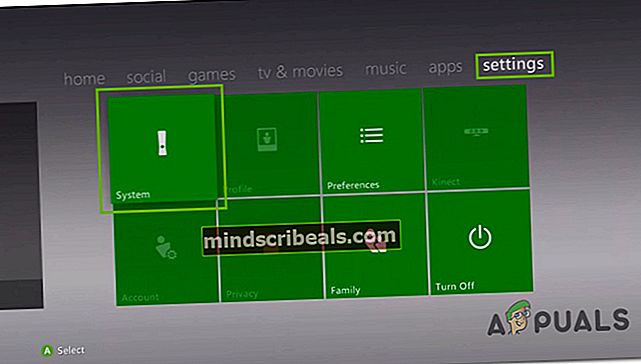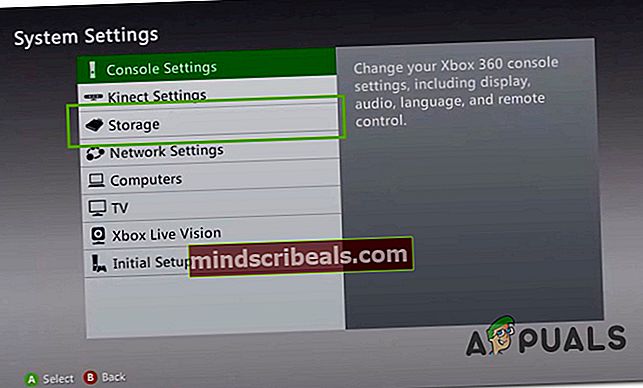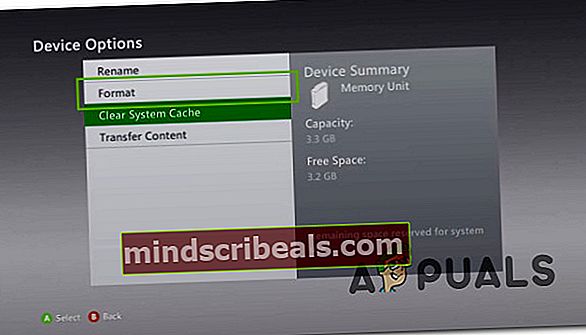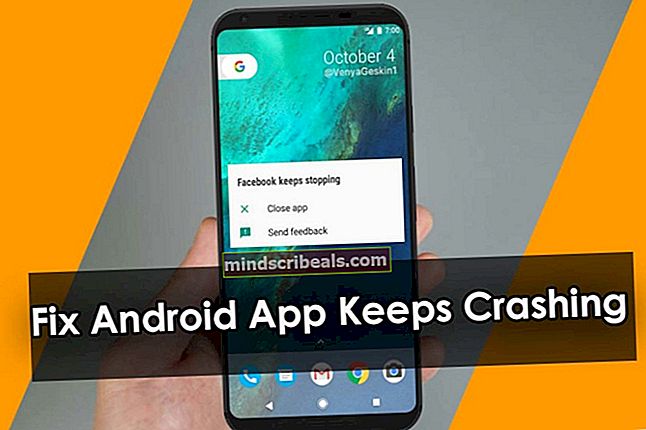Kaip ištaisyti „Xbox Live“ klaidos kodą 80151909
Kai kurie „Xbox“ vartotojai susiduria su 80151909 klaida bandant susieti „Xbox“ paskyrą su „Xbox Live“ paslaugomis arba bandant atsisiųsti „Xbox Live“ profilį vietoje. Pranešama, kad ši problema dažniausiai kyla „Xbox 360“, tačiau ji gali kilti ir „Xbox One“.

Pasirodo, yra kelios skirtingos priežastys, kurios gali sukelti šį klaidos kodą. Štai trumpas galimų kaltininkų sąrašas:
- „Xbox Live“ serverio problema - Kadangi tai patvirtino kai kurie paveikti vartotojai, galite tikėtis pamatyti šią problemą tais atvejais, kai yra plačiai paplitusi „Xbox Live Services“ problema. Jei šis scenarijus yra tinkamas, vienintelis dalykas, kurį galite padaryti, yra patvirtinti serverio problemas ir palaukti, kol „Microsoft“ jas išspręs, kol galėsite prisijungti prie „Xbox Live“.
- Programinės aparatinės įrangos neatitikimas - Tam tikromis aplinkybėmis galite tikėtis pamatyti šią klaidą dėl kažkokio sugadinto temp failo, priklausančio profilio duomenų klasteriui, susietam su jūsų paskyra. Tokiu atveju turėtumėte sugebėti apeiti klaidos kodą, maitindami konsolę maitinimo šaltiniu, ir priversti ją atleisti laikinus duomenis.
- „Xbox 360“ profilio klaida - Visą „Xbox 360“ konsolių kartą kamavo keista profilio klaida, dėl kurios kai kurie profiliai buvo nepasiekiami. Laimei, yra problemos sprendimo būdas, kuris apima vietinio profilio perkėlimą į kitą vietą prieš bandant vėl prieiti prie jo.
- Sugadinta sistemos talpykla - Pasak kai kurių paveiktų vartotojų, ši problema taip pat gali kilti dėl tam tikro tipo sistemos failų sugadinimo, susijusio su jūsų sistemos firmware. Tokiu atveju turėtumėte pabandyti išspręsti problemą naudodami meniu Nustatymai, kad išvalytumėte sistemos talpyklą naudodami Disko parinktis. Jei tai nepadėjo, turėtumėte iš naujo nustatyti gamyklinius nustatymus.
- Sąskaitos apribojimas - Taip pat galite tikėtis pamatyti šį klaidos kodą, jei „Microsoft“ apribojo galimybę naudotis „Xbox Live“ paslaugomis. Dažniausiai tai vykdoma po to, kai pažeidžiami techniniai reikalavimai. Šiuo atveju jūsų vienintelė viltis išspręsti problemą yra susisiekti su „Microsoft LIVE“ agentu ir paprašyti paaiškinimo.
1 metodas: „Xbox Live Services“ būsenos tikrinimas
Prieš bandydami bet kurį iš toliau pateiktų galimų taisymų, turėtumėte pradėti šį trikčių šalinimo vadovą, užtikrindami, kad „Microsoft“ šiuo metu nesprendžia plačiai paplitusios „Microsoft Live Services“ problemos - jei iš tikrųjų serverio problema sukelia 80151909 klaida, nė vienas iš toliau pateiktų galimų pataisymų neveiks, nes problema visiškai nepriklauso nuo jūsų.
Norėdami patikrinti, ar dabartinė problema yra susijusi su „Xbox Live“ infrastruktūros problema, turėtumėte patikrinti oficialus „Xbox Live“ paslaugų būsenos puslapis.

Jei būsenos puslapyje nurodoma „Xbox Live“ paslaugos problema, nieko kito negalite padaryti, kaip tik laukti, kol „Microsoft“ kūrėjai išspręs problemą savo pusėje.
Tačiau jei atlikus tyrimą nebuvo nustatyta jokių „Xbox Live“ infrastruktūros problemų, pereikite prie kito toliau pateikto metodo, kad įvykdytumėte pirmąjį pataisymą, kuris gali padėti išspręsti vietinę problemą.
2 metodas: maitinkite savo konsolę
Kaip paaiškėja, taip pat galite tikėtis pamatyti šią problemą dėl kažkokio sugadinto temp failo, priklausančio su jūsų paskyra susietų profilio duomenų klasteriui. Pranešama, kad tokio tipo problema kyla tiek „Xbox One“, tiek „Xbox 360“.
Jei šis scenarijus yra tinkamas, turėtumėte sugebėti išspręsti šią problemą, maitindami savo konsolę ir užtikrindami, kad maitinimo kondensatoriai būtų visiškai ištuštinti prieš pradedant kitą paleidimą - ši operacija užtikrins, kad bus išvalyti visi nesusiję temp duomenys, o tai galų gale ištaisysite daugumą programinės aparatinės įrangos ir OS trikdžių.
Čia pateikiamas trumpas „Xbox“ konsolės maitinimo ciklo vadovas:
- Įsitikinkite, kad „Xbox 360“ arba „Xbox One“ konsolė įjungta ir neveikia. Jei turite žaidimų ar programų, uždarykite juos prieš pereidami prie 2 veiksmo.
- Konsolėje paspauskite ir palaikykite maitinimo mygtuką maždaug 10 sekundžių. Atleiskite mygtuką praėjus šiam laikotarpiui arba pamatę, kad priekinis šviesos diodas periodiškai mirksi.

- Kai tik konsolė bus visiškai išjungta, eikite į priekį ir atjunkite maitinimo laidą nuo maitinimo lizdo, tada palikite jį maždaug visą minutę, kad įsitikintumėte, jog maitinimo kondensatoriai visiškai išsikrauna.
- Galiausiai (praėjus šiam laikotarpiui), dar kartą prijunkite maitinimo laidą prie maitinimo šaltinio ir įprastai paleiskite konsolę.
- Užbaigus kitą paleidimą, pakartokite veiksmą, kuris anksčiau sukėlė klaida 80151909 (prisijunkite prie „Xbox Live“ arba atsisiųskite profilį vietoje) ir patikrinkite, ar problema jau išspręsta.
Jei ta pati problema vis dar kyla, pereikite prie kito galimo pataisymo, esančio žemiau.
3 metodas: „Xbox“ profilio perkėlimas („Xbox 360“)
Kaip paaiškėjo, kai kuriems „Xbox 360“ vartotojams, susidūrusiems su šia problema, pavyko apeiti 80151909 klaidos kodas perkeldamas „Xbox“ profilį į kitą atminties įrenginį. Pranešama, kad šis taisymas veiksmingas tais atvejais, kai vartotojas mato klaidą bandydamas vietoje atsisiųsti naują informaciją apie profilį.
Pastaba: Atminkite, kad tai yra daugiau problemos sprendimo būdas nei taisymas. Dalis vartotojų, kurie sėkmingai naudojo šį pataisymą, pranešė, kad problema vėl atsirado vėliau. Paprastai problema atsinaujina kitą kartą įjungus konsolę, tačiau tą patį pataisymą galite priversti dar kartą.
Čia pateikiamas greitas nuoseklus vadovas, kaip perkelti dabartinį „Xbox“ profilį į kitą atminties diską, kad atsikratytumėte klaida 80151909:
- Kai klaida 80151909 pasirodys, paspauskite kreipiamąjį mygtuką, kad atidarytumėte maitinimo meniu, ir pasirinkiteIšjunkite pultą.
- Kai konsolė bus visiškai išjungta, palaukite visą minutę, kol vėl įjungsite konsolę.
- Baigę įkrovos seką, eikite į Nustatymai> Saugykla.
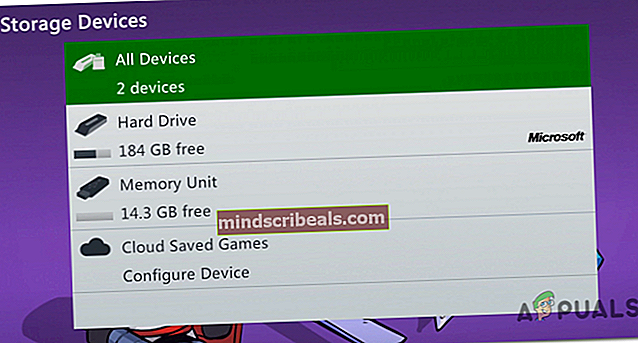
- Kai būsite Sandėliavimas skiltyje, eikite į priekį ir pasiekite saugyklą, kurioje šiuo metu saugote savo profilį.
- Kai pasieksite teisingą Profilis meniu paspauskite Y mygtuką, norėdami perkelti turinį, tada pasirinkite kitą diską, kur norite jį perkelti.
- Patvirtinkite savo pasirinkimą pasirinkdami Taip, tada palaukite, kol operacija bus baigta.
- Kai operacija bus baigta, dar kartą iš naujo paleiskite konsolę ir palaukite kito prisiregistravimo ekrano, kuriame būsite paraginti pasirinkti savo profilį.
- Kai pagaliau pamatysite raginimą, pereikite prie vietos, kurioje jį perkėlėte, ir įkelkite paspauskite X, kad jį įkeltumėte.
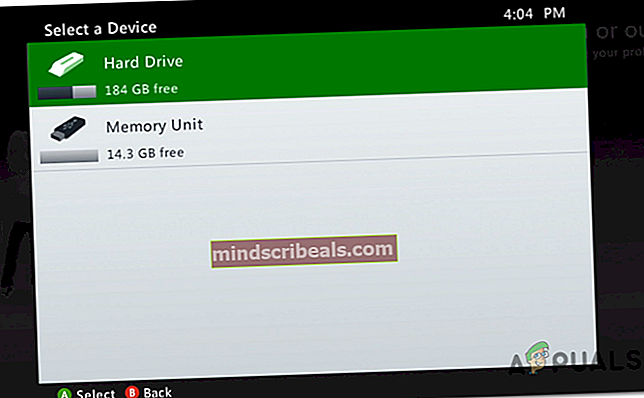
- Nurodę profilio perkėlimą į naują vietą, dar kartą paleiskite konsolę ir dar kartą pasirinkite profilį, kai bus baigtas kitas paleidimas.
- Jei šis sprendimas buvo sėkmingas, turėtumėte galėti prisijungti naudodami savo profilį ir prisijungti prie „Xbox Live“ paslaugos nesusidūrę su tuo pačiu. 80151909 klaidos kodas.
Jei ta pati problema vis dar kyla, pereikite prie kito toliau pateikto metodo.
4 metodas: sistemos talpyklos išvalymas (tik „Xbox 360“)
Kai kurių paveiktų vartotojų teigimu, ši problema taip pat gali kilti dėl tam tikro tipo sistemos failų sugadinimo, kuris atsirado „Xbox“ konsolės programinės įrangos laikinajame faile. Jei šis scenarijus yra tinkamas, turėtumėte sugebėti išspręsti šią problemą naudodamiesi meniu Nustatymai, kad išvalytumėte sistemos talpyklą naudodami Disko parinktis.
Patvirtino, kad šis galimas pataisymas veikia daugeliui „Xbox 360“ vartotojų, kurie anksčiau susidūrė su klaida 80151909 kodas. Jei nežinote, kaip atlikti šią operaciją patys, vykdykite toliau pateiktas instrukcijas:
- Paspauskite Vadovas valdiklio mygtuką. Tada, kai pasirodys meniu, pasirinkite Nustatymai iš kontekstinio meniu ir atidarykiteSistemos nustatymaiiš punktų sąrašo.
- Kai būsiteSistemos nustatymai meniu, pasirinkite Sandėliavimas iš pasirinkčių sąrašo ir paspauskite A prie jo prieiti.
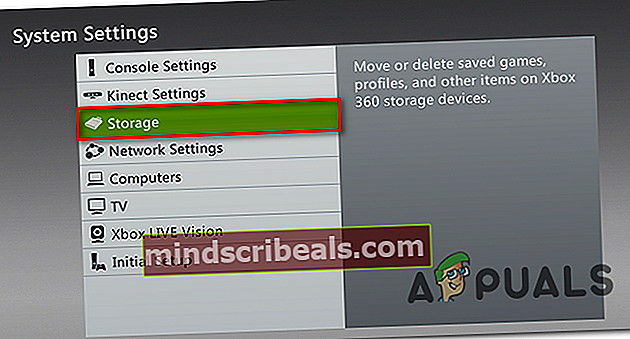
- Tada naudokite vairasvirtės valdiklį, kad pasirinktumėte saugyklą, kurios talpyklą norite išvalyti, tada paspauskite Y mygtukas pradėti valymo procesą.
- Nuo Įrenginio parinktys meniu, pasirinkiteIšvalyti sistemos talpyklą,tada paspauskite A mygtuką, kad pradėtumėte procesą.
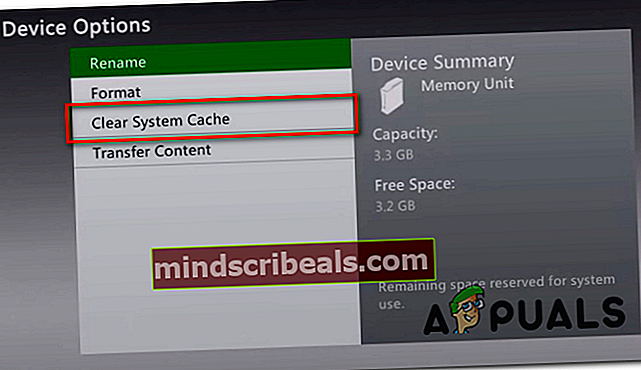
- Baigę operaciją, iš naujo paleiskite konsolę ir patikrinkite, ar klaida 80151909yra pataisytas kitą kartą bandant prisijungti naudojant „Xbox Live“.
Jei vis dar pasitaiko tas pats klaidos kodas, pereikite prie kito galimo pataisymo, esančio žemiau.
5 metodas: gamyklinių nustatymų atkūrimas (tik „Xbox 360“)
Jei išnaudojote visus anksčiau pateiktus galimus pataisymus ir vis tiek matote 80151909 klaida bandant prisijungti prie „Xbox Live“ arba bandant atsisiųsti „Xbox Live“ profilį vietoje, gamykliniai nustatymai iš naujo paprastai atliekami, jei susiduriate su nuolatiniu programinės įrangos trikdžiu.
Pastaba: Prieš atlikdami šią operaciją įsitikinkite, kad išsaugoti žaidimo duomenys saugiai saugomi debesyje arba „flash“ diske.
Jei ieškote nurodymų, kaip atkurti gamyklinius nustatymus „Xbox 360“ konsolėje, vykdykite toliau pateiktas instrukcijas:
- Iš pagrindinės „Xbox Live“ konsolės informacijos suvestinės pasiekite Nustatymai skirtuką naudodami juostos meniu viršuje, tada pasirinkite Sistema iš galimų parinkčių sąrašo.
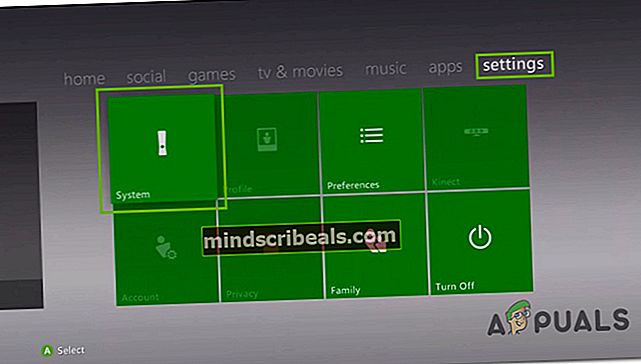
- Kai būsite Sistemos nustatymai meniu pasirinkite Sandėliavimas įrašą ir paspauskite A norėdami jį pasirinkti.
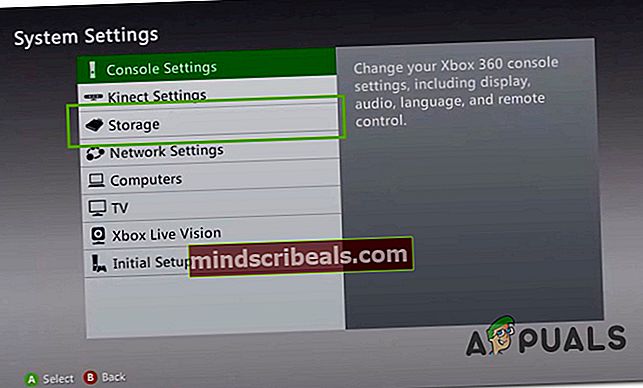
- Kitame ekrane eikite į priekį ir pasirinkite pagrindinį atminties įrenginį, kuriame įdiegta konsolės programinė įranga, ir paspauskite Y savo valdiklyje.
- Galiausiai, pasirinkę tinkamą saugojimo įrenginį, pasirinkite Formatas iš galimų parinkčių sąrašo ir paspauskite A pradėti operaciją.
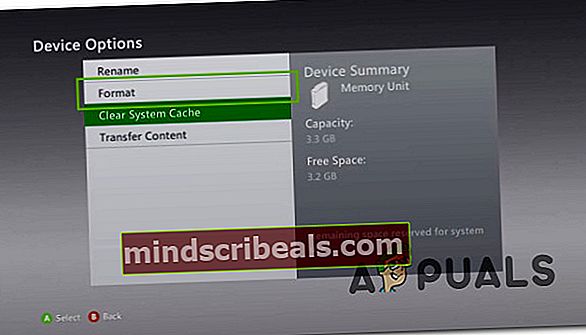
- Kai pateksite į įspėjimo eilutę, pasirinkite Taip pradėti procedūrą, tada palaukite, kol ji bus sėkmingai baigta.
- Palaukite, kol „Xbox 360“ konsolė suformatuos diską ir paleis iš naujo.
- Atlikite pradinę sąranką naudodami dar kartą ir patikrinkite, ar 80151909 klaidos kodas dabar išspręstas.
Jei ta pati problema vis dar kyla, pereikite prie kito galimo pataisymo, esančio žemiau.
6 metodas: susisiekite su „Xbox“ palaikymo komanda
Jei nė vienas iš aukščiau aprašytų galimų pataisymų jums netiko, turėtumėte pradėti svarstyti faktą, kad jūsų paskyra buvo apribota arba jūs gavote laikiną draudimą - tai dar labiau tikėtina, jei neseniai pažeidėte „Xbox Live“ paslaugų teikimo taisykles .
Jei šis scenarijus yra tinkamas ir įtariate, kad galbūt susidūrėte su paskyros apribojimu, turėtumėte susisiekti su „Xbox Live“ agentu ir paprašyti jo paaiškinimų. Norėdami pradėti nuo to, turite atidaryti oficiali „Xbox“ palaikymo nuoroda ir spustelėkite Užduok klausimą iš galimų parinkčių sąrašo.
Pastaba: Jei norite pagreitinti procesą, turėtumėte pasirinkti susisiekti su „Live Microsoft“ agentu. Jie mielai išnagrinės jums reikalą.
Tačiau nepamirškite, kad „Microsoft“ palaikymas yra žinoma lėtas ir jie dirba pagal nustatytą grafiką. Jei jūsų laiko juosta yra toli nuo PT, jums bus geriau naudoti „Webchat“ parinktis (galima visą parą).

Norėdami pradėti, spustelėkite Susisiekite su mumis, tada pasirinkitePaskyra ir profilisiš galimų parinkčių sąrašo. Tada spustelėkiteNegaliu prisijungti prie „Xbox Live“nuoKokia problema?meniu ir spustelėkite Kitas tęsti.

Paskutiniame lange spustelėkiteGaukite pagalbos sprendžiant prisijungimo problemas tada pasirinkite pageidaujamą būdą pradėti tyrimą savo paskyroje.
Žymos „Xbox“